Comment accélérer votre Mac avec un SSD externe
Macos / / December 25, 2019
Malheureusement, tôt ou tard, tous les ordinateurs commencent à ralentir. Il concerne et Mac - Produire malgré toutes les déclarations de la meilleure optimisation des macOS par rapport avec Windows. là certaines mesuresQue vous pouvez prendre pour accélérer ralentir votre ordinateur d'Apple. Par exemple, supprimer les programmes inutiles, désactivez le système de cache, désactivez Spotlight.
Mais tous ces trucs seront inefficaces si vous êtes propriétaire de votre ancien Mac vers le disque dur interne.
Les disques durs sont beaucoup plus lents disques SSD modernes. Cela est particulièrement évident dans les nouvelles versions des systèmes d'exploitation. Donc, mon iMac avec OS X Mavericks en 2014 a fonctionné très rapidement, mais après la mise à niveau à El Capitan ou système Mojave devient juste incroyablement inhibée.
macOS Net réinstallent à partir de zéro ne l'aide, et le travail avec votre ordinateur est devenu absolument impossible. Même le TextEdit malheureux ouvert avec retard. En attendant, je lance un certain Photoshop, vous pouvez avoir le temps de ranger la pièce.
La solution la plus évidente - pour transférer le système au SSD. Mais il y a un obstacle: l'installation d'un boîtier SSD iMac - tâche délicate, car de démonter l'appareil, de détacher l'écran, la force de tout le monde. Transportez votre iMac centre de services ne voulait pas: l'installation de SSD ne prend que les points de service non autorisés pour les moins de confiance, et le prix de la procédure est tout à fait franchement, morsure.
Mais il existe une alternative - de se connecter à SSD externe Mac via un câble USB. Cependant, une telle solution convient plutôt les détenteurs des monoblocs iMac, que les propriétaires d'ordinateurs portables MacBook.
Qu'est-ce que vous aurez besoin
D'après les informations, à condition que Apple, le taux de transfert de données via le port USB et USB 3.1 3 première génération iMac peut atteindre 5 Gbit / s. Et cela suffit pour connecter le SSD-lecteur en tant que système. En principe, il y a deux connecteurs iMac Thunderbolt 2 avec les vitesses indiquées jusqu'à 20 Gbit / s. Mais le SSD adaptateur pour eux sont rares à la vente, et sont plus chers, donc se passer d'un simple port USB 3.
Vous aurez besoin d'un boîtier SSD dur pour lui et un câble USB.
Pour plus d'informations sur la façon de sélectionner le SSD, vous pouvez consulter dans notre leadership. Il suffit de garder à l'esprit que vous ne pouvez pas chasser follement cher et en voiture à grande vitesse: tout le même port USB est un « goulot d'étranglement », l'empêche de libérer le potentiel. Par conséquent, il est préférable d'économiser un peu: tout de même, même un budget SSD fonctionnera beaucoup plus rapidement que votre disque dur.
Surtout disque capacious, aussi, n'est pas nécessaire: il sera placé sur le système d'exploitation et des programmes, ainsi que tous les documents, photos et vidéo sur le disque dur aller vacant. Afin que nous puissions limiter la capacité du disque de 120 Go ou encore moins.
Dans mon cas, le système avec les applications et les paramètres sur le disque a pris seulement 22 Go. Si vous envisagez d'installer des logiciels lourds, tels que les graphiques et le montage vidéo, vous aurez besoin d'un espace peu plus.
Je l'ai acheté le SSD magasin Samsung 860 EVO 250 Go et cas d'argent de TranscendMais vous pouvez sélectionner d'autres composants à votre convenance. Si vous avez un vieux SSD après la mise à niveau, il conviendra. Est-ce que seulement besoin d'acheter l'adaptateur SATA - USB, par exemple, une telle.
Comment réinstaller le système
créer sauvegarde tous les documents, fichiers, images, vidéos, et d'autres bonnes, accumulées sur votre Mac. Vous pouvez utiliser l'outil Time intégré machine ou copier manuellement le dossier souhaité.
Vous aurez besoin d'un autre périphérique de stockage externe, car le disque dur intégré Mac et votre nouveau SSD doivent être formatées.
Installer une enceinte de SSD, puis connecter via le câble USB fourni au Mac. Ouvrez le « Utilitaire de disque », et formater le disque SSD dans votre format PASA, le cas échéant, ou dans le «Mac OS étendu (journalisé) à partir du schéma de partition GUID » (sur les anciennes versions de MacOS).
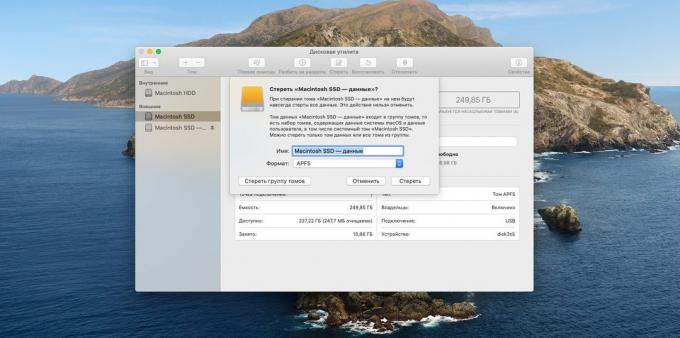
Maintenant, redémarrez votre Mac. Immédiatement après la fin du processus, appuyez et maintenez les touches Commande + R. Un menu apparaîtra «macos Utilities «. Sélectionnez « Reset macOS».

Cliquez sur « Continuer », puis accepter le contrat de licence. Vous serez invité à sélectionner le disque pour installer MacOS. Indiquez votre nouveau SSD - il est mis en évidence la couleur jaune. Cliquez sur « Installer ».

L'installation prendra un certain temps. Quand elle a terminé, l'ordinateur redémarre. Mais le plus probable, il sera que vous verrez un chargement lent de votre ancien système. En effet, Mac ne sait pas que maintenant comme un disque de base que vous souhaitez utiliser SSD.
Par conséquent, interrompre le processus et Éteignez votre ordinateur. Puis à nouveau activer l'appareil et maintenez la touche Option. Attendez que la fenêtre du gestionnaire de téléchargement apparaît.
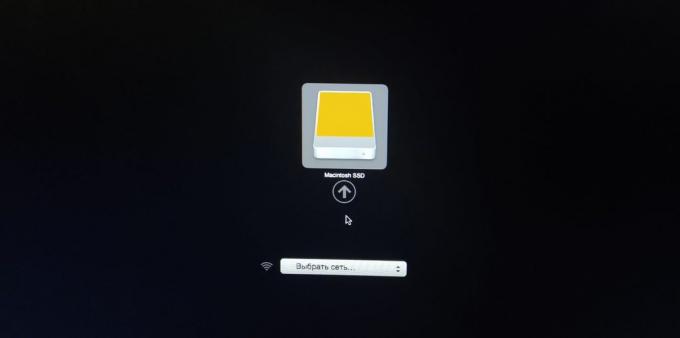
Avant de vous être deux de vos disques ensemble de systèmes de Mac OS: l'ancien et le nouveau. Ce dernier sera jaunâtre. Appuyez et maintenez la touche Ctrl puis cliquez sur un disque SSD - chargement maintenant la valeur par défaut sera toujours fait avec elle. Dans l'image ci-dessus d'une voiture parce que je formaté le vieux HDD.
Attendez pour démarrer votre nouveau système d'exploitation (avec SSD doivent attendre est pas aussi longtemps). Maintenant, vous devez supprimer l'ancien pour faire place à un haut-données du disque dur. Pour ce faire, rouvrir le « Utilitaire de disque », puis il y a le disque dur, cliquez sur le bouton gauche de la souris et cliquez sur « Supprimer ». PASA spécifier le format et valider la suppression. Fait, vous avez maintenant un disque dur supplémentaire pour les données.
Comment migrer un profil d'utilisateur
Enfin, vous pouvez transférer votre dossier personnel sur un poste vacant disque dur - est une étape facultative. Mais si vous voulez avoir tous vos documents personnels et les fichiers sont automatiquement enregistrés sur le disque dur, il vaut la peine de faire.
Ouvrez les « Paramètres système» → «Utilisateurs et groupes ». Cliquez sur le verrou et entrez votre mot de passe. Maintenant, cliquez sur votre nom d'utilisateur dans le volet gauche, clic droit, puis cliquez sur « Paramètres avancés ».
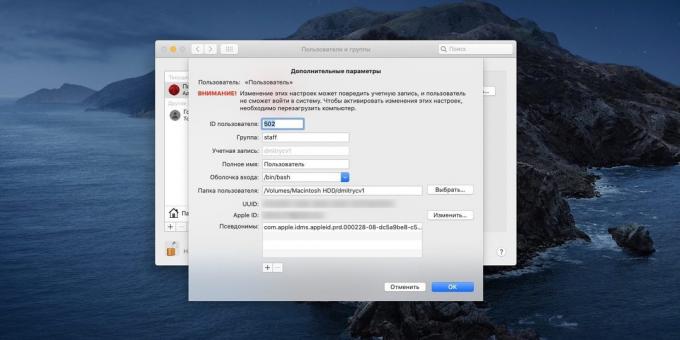
Dans le « User Folder » cliquez sur « Sélectionner » Créer un nouveau dossier sur le disque dur avec votre nom (sans l'alphabet cyrillique), sélectionnez-le et cliquez sur OK. Puis sortir et re-entrer dans le système, et votre dossier sera transféré.
Peut-être en raison de la manipulation des noms de vos dossiers passe en anglais. Pour résoudre ce problème, ouvrez le « Terminal » et entrez la commande suivante:
cd ~ / documents; toucher .localized
Les documents seront revenir aux « documents ». De même, vous pouvez corriger les noms de Téléchargements sur « Téléchargements », sur la musique « musique » et ainsi de suite. Dans cette procédure de réinstallation complète.
Je revis donc mon vieil iMac en 2014, et l'effet de SSD a dépassé toutes les attentes. Maintenant, le système est démarré en 30 secondes - sur l'ancien temps de veille du disque dur pourrait être 5 minutes ou même 10. Toutes les applications - et même lourd Photoshop - aussi commencer sans délai. Donc, si vous ne voulez pas porter le Mac dans un service de fortune ou d'installer leur propre SSD, les médias externes - un excellent compromis.
voir aussi🧐
- Comment faire un lecteur flash USB bootable avec macOS
- Comment insuffler une nouvelle vie dans un vieux PC
- Que faire si les slows navigateur

